PDFに関して「PDFを回転して保存したい」というニーズは多いようです。
元々、横向きの文書でも縦向きにPDF化してしまうと、縦向きのPDFとしてデータ化されてしまい、以降、どの端末で開いても縦向きのPDFになってしまいます。
このようなPDFを受け取った際、回転して保存することはできるのか。
この記事で回答します。
PDFを回転して保存する
当然の回答になってしまいますが、AdobeのAcrobat Pro DCを使えば、PDFの様々な編集が可能になり、縦向きのPDFを回転して横向きに保存し直すこともできます。
ただし、Acrobat Pro DCは月額でライセンス費用が発生するサブスクリプション型のサービスです。
無料で回転して保存することは可能か?
Acrobat Pro DC以外のソフトウェアやサービスを使って、PDFを回転して保存することができないのか?
そのように考える方が大半かと思いますので、当サイトでも調べてみました。
Webサービス
当サイトで安全性を確認した訳ではありませんので、具体的なサービス名を明記することは避けますが、Webサービス上でPDFをアップロードしたあと、PDFを回転して保存するようなサービスはいくつかあるようです。
ただし、1日の回数に制限があったり、そもそも身元の分からないWebサービス上にPDFをアップロードするという時点で、ほとんどの会社は利用ができないかと思います。
一応、調べた分の画像は掲載して紹介しておきます。
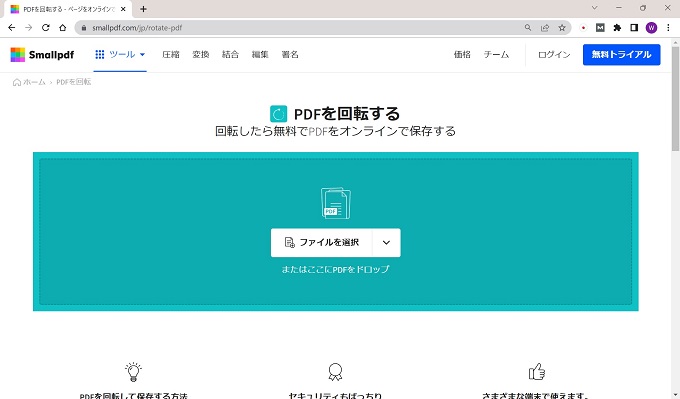
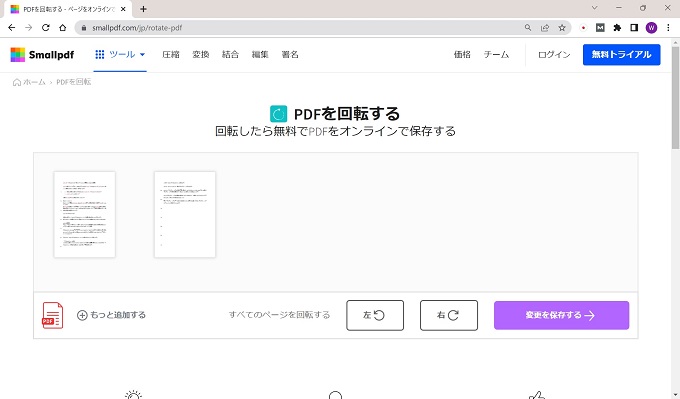
画面上の左・右のボタンで回転することが可能
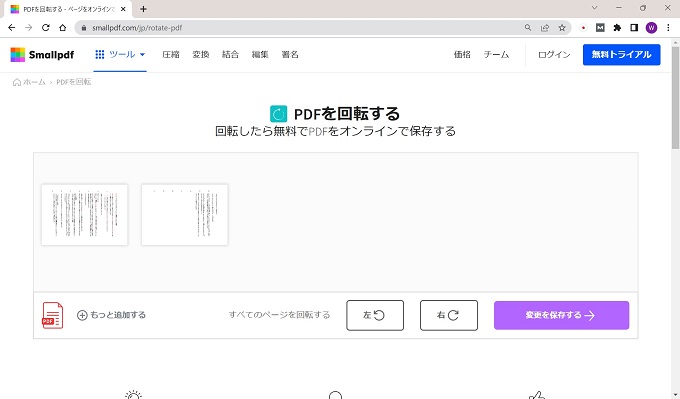
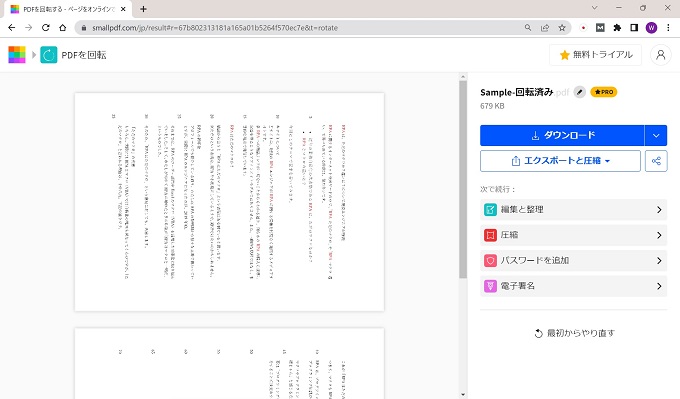
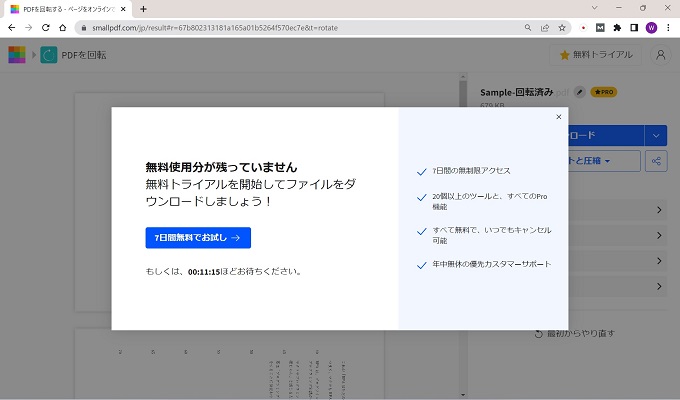
2回目からはこのような画面が表示される
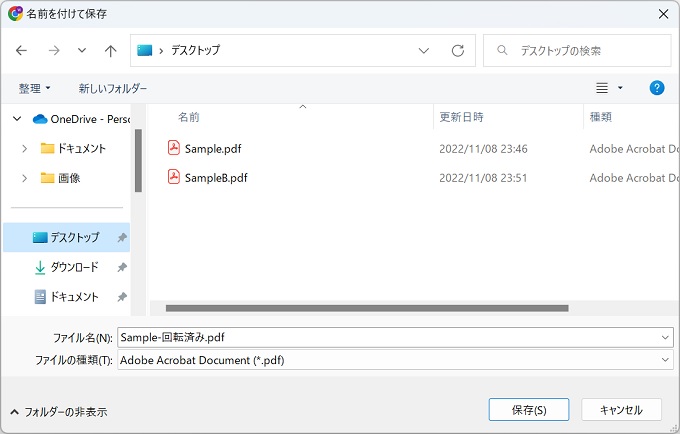
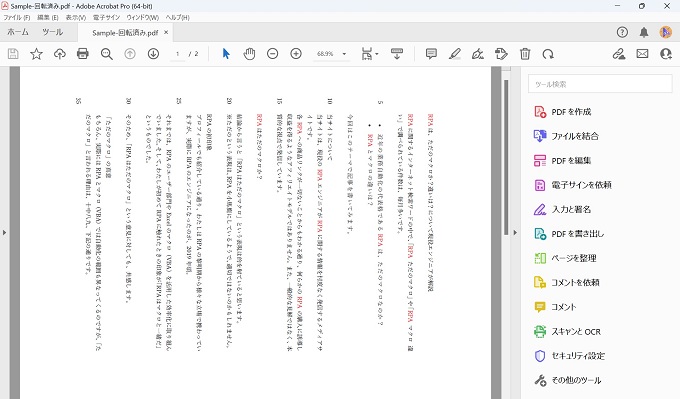
ソフトウェア系(Adobe以外のサードパーティ)
Webサービスと同じくソフトウェアでもPDFを回転して保存することが可能なものを探してみましたが、こちらは見つかりませんでした。
Microsoftストアでもいくつかの無料PDFソフトウェアがあったのですが、回転して保存することはできませんでした。
なお、Adobeが無料で提供している「Acrobat Reader DC」では表示を一時的に回転することは可能ですが、回転した状態で保存することはできません。
Adobe Acrobat Pro DCを使う
Adobeが提供する有料の「Adobe Acrobat Pro DC」や「Adobe Acrobat Standard」を使えば、PDFを回転して保存することが可能です。
手順(Acrobat Pro DC本ライセンス版)
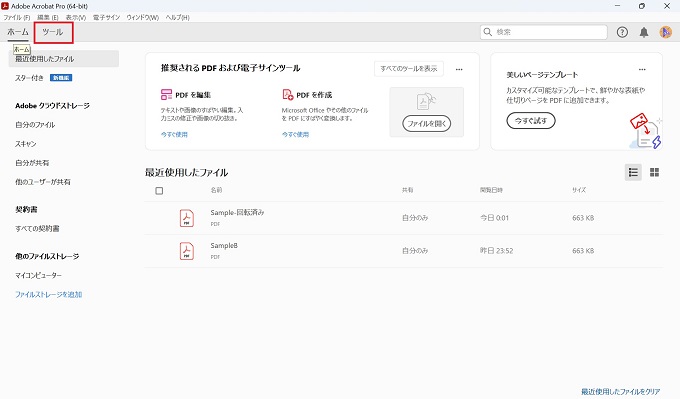
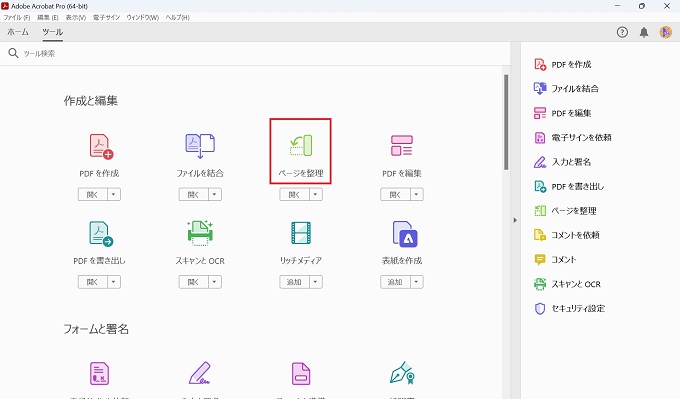
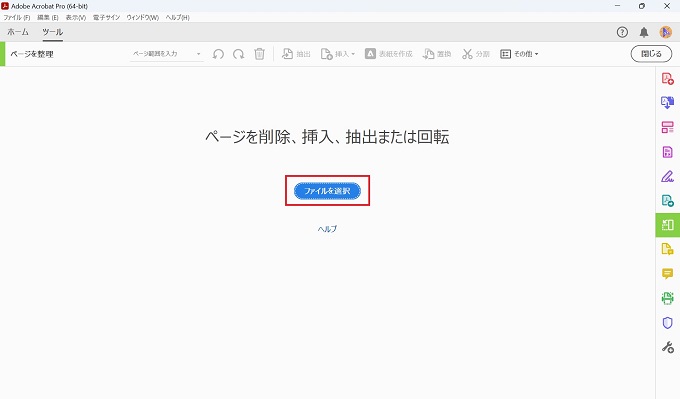
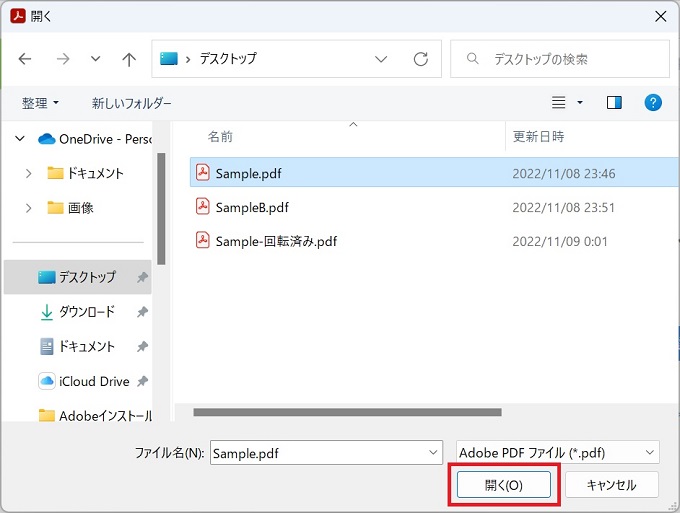
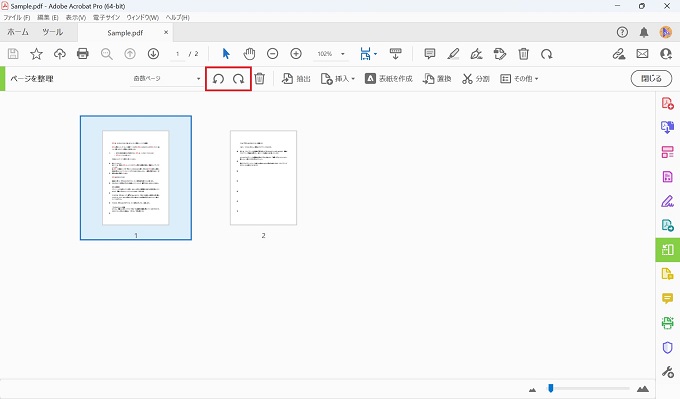
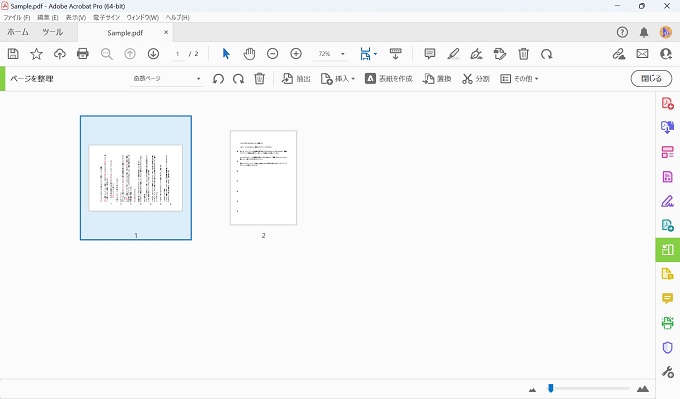
回転は、個別でも一括でも可能
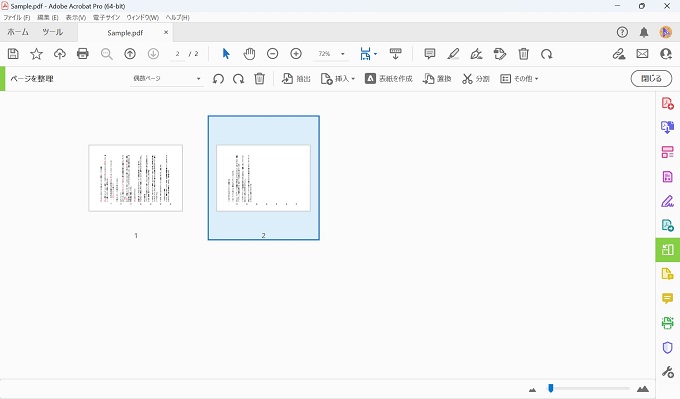
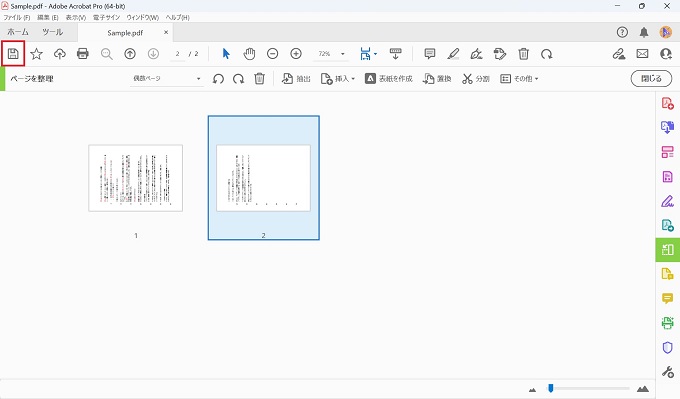
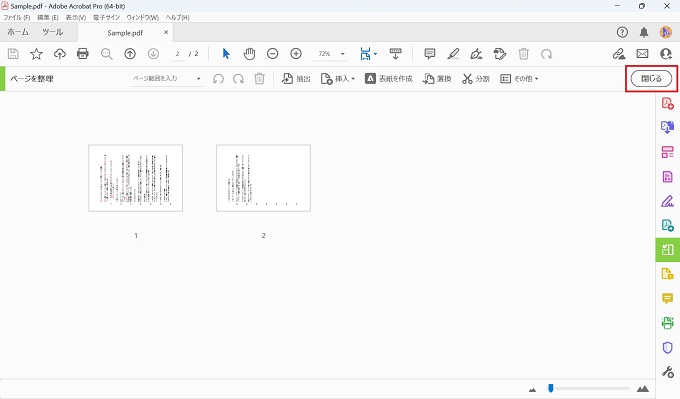
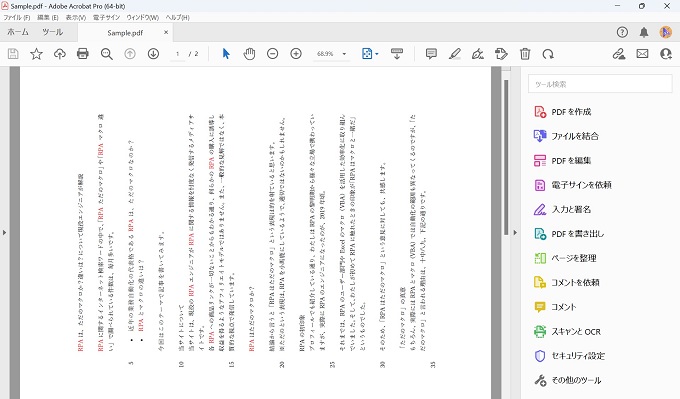
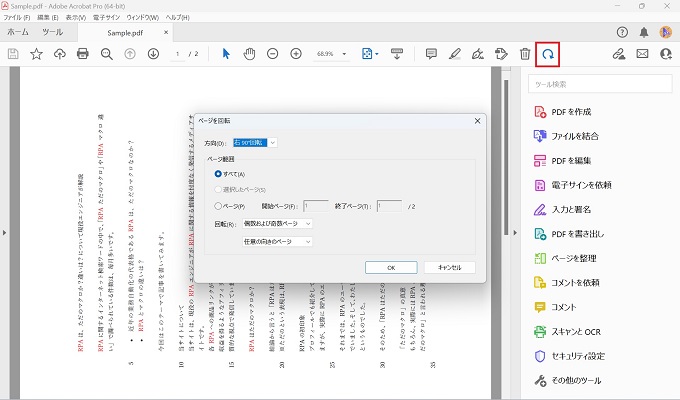
対象ページや回転の向きも変更可能

